Photoshop摄影图片怎么添加作者名字版权等信息?
hurongmei2010 人气:0平时,我们自己拍摄的摄影图想要给它设置作者名字等版权等信息,防止商业盗用,该怎么给图片添加版权信息属性呢?下面我们就来看看详细的教程。
1、电脑打开已安装的Photoshop cs6软件,

2、然后按ctrl+O快捷键,弹出打开的对话框,
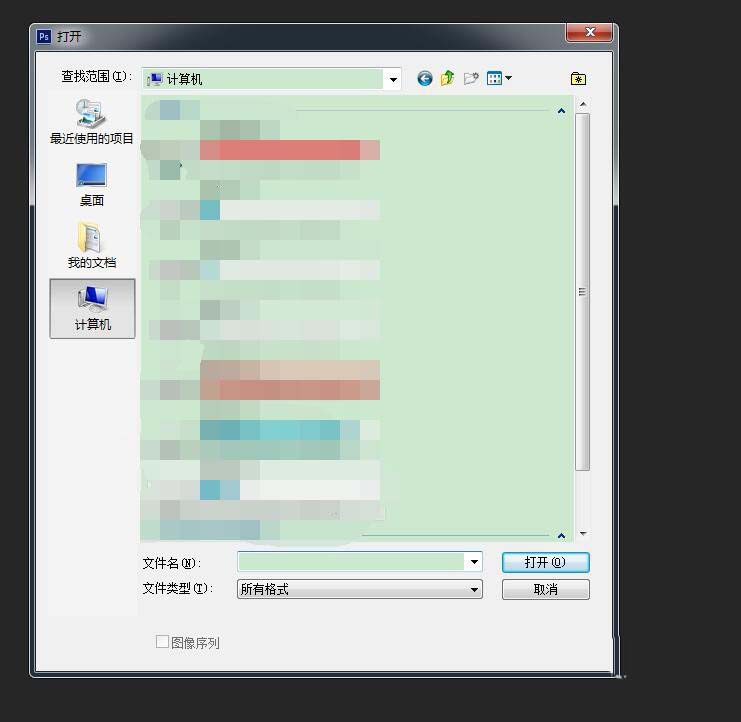
3、选择电脑图片,然后在ps软件界面中打开,

4、然后点击ps的文件菜单项下的文件简介,

5、然后弹出这个框,
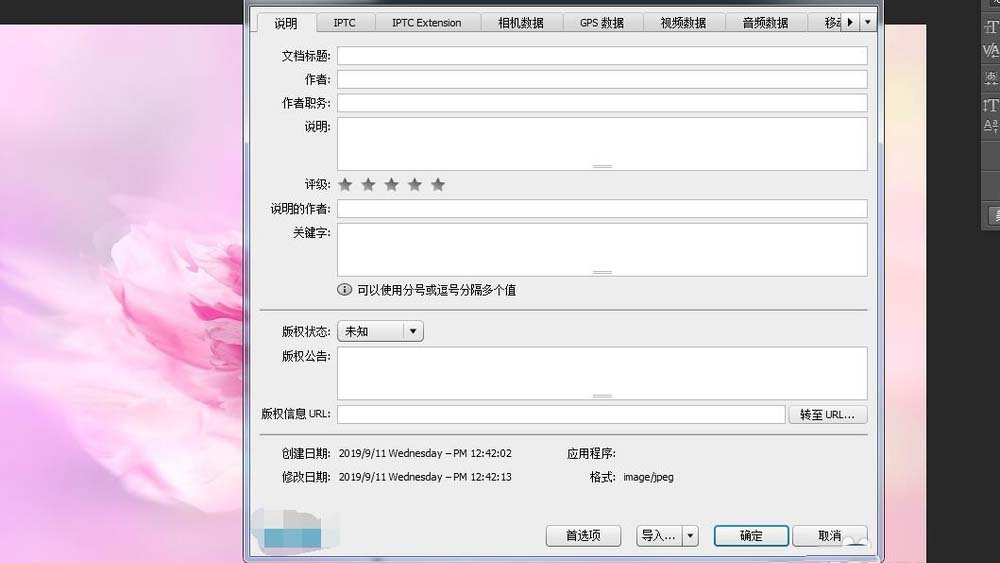
6、然后输入文档标题即这张摄影图的名称,输入作者即这张摄影图的拍摄者名字,以及设置其他信息等等都可以自定义设置,比如可以设置版权状态为版权所有,设置完成后点击确定,
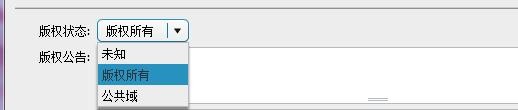
7、设置好后,按ctrl+W快捷键,然后弹出提示,点击“是”,

8、然后设置到最佳,接着点击确定,
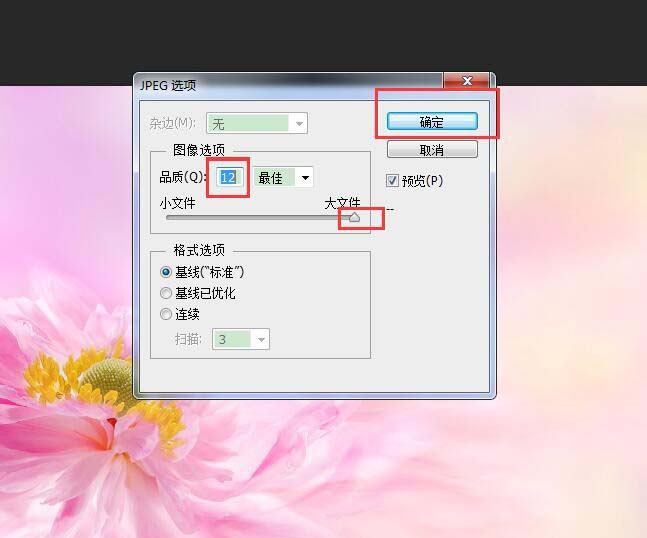
9、然后在电脑点击右键,点击刚才设置过的这张摄影图,点击属性,

10、然后在打开的这个属性框里点击详细信息,
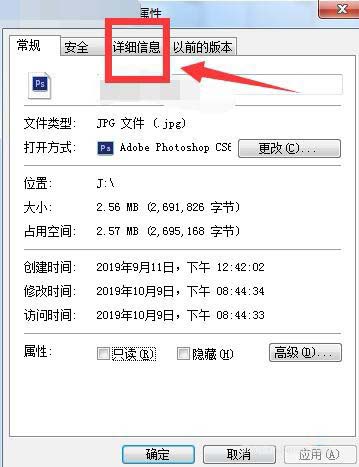
11、然后即可看到刚才设置过的作者名字,图片名称等信息了。
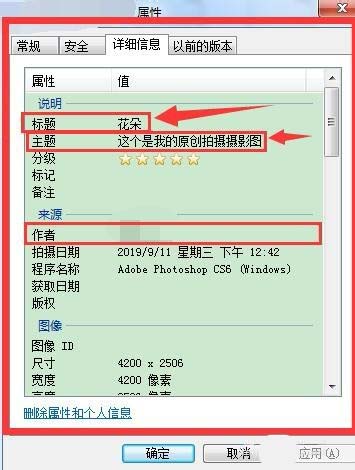
以上就是ps摄影图片添加作者名字版权等信息的教程 ,希望大家喜欢,请继续关注软件云。
加载全部内容
 爱之家商城
爱之家商城 氢松练
氢松练 Face甜美相机
Face甜美相机 花汇通
花汇通 走路宝正式版
走路宝正式版 天天运动有宝
天天运动有宝 深圳plus
深圳plus 热门免费小说
热门免费小说